详解win7文件夹访问被拒绝怎么办
- 分类:Win7 教程 回答于: 2019年02月14日 15:35:00
怎么解决win7文件夹访问被拒绝呢?其实这个问题小编我前段时间才学会的。因为之前也遇到过,所以就不知道,直到前段时间看到朋友提到这个问题,才去琢磨了一下安装方法。现在我就把我的“独门秘诀”,解决win7文件夹访问被拒绝的方法传授于你们。
在操作电脑的过程中,经常都会遇到一些小问题,譬如说在访问文件的时被拒绝。可要是不知道怎么操作的话该怎么办呢?这个好解决,不是什么大问题。这里小编就给大家说说怎么解决win7访问文件夹被拒绝访问的这个问题。
win7拒绝访问解决办法:
1、 首先找到打不开的文件夹,鼠标右键选择这个文件夹,接着选择属性,并且在文件属性界面选择安全选项,然后再点击高级进入高级编辑页面。
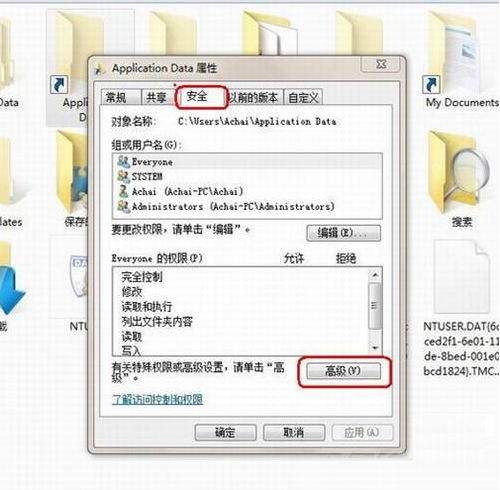
文件夹访问被拒绝电脑图解1
2、 在这个高级安全设置里面选择所有者,然后这里我们可以看到这个文件夹的权限只是赋予了SYSTEM,因此你是管理员帐户也无法访问。此时点击下面的编辑。
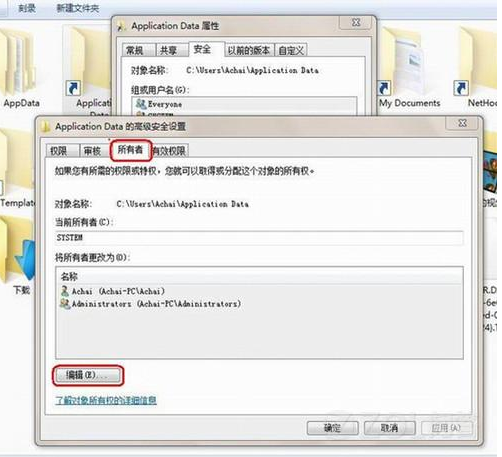
win7电脑图解2
3、 然后在弹出的窗口双击用户帐户,同时要选择下面的“替换子容器和对象的所有者”。假如不选择的话,还是无法打开文件夹下面的子文件的,选择好后点应用。
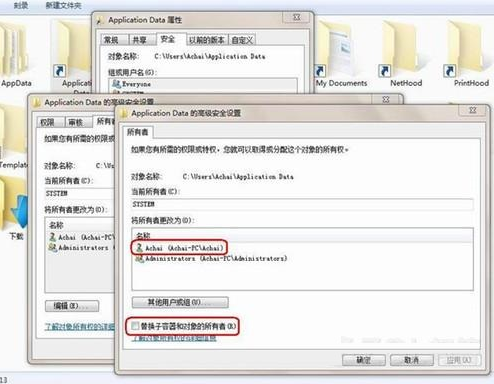
win7拒绝访问电脑图解3
4、 在弹出的确定对话框选择是。那么“当前的所有者”就变为登录的管理员帐户了。

win7拒绝访问电脑图解4
5、 进行以上设置后,大家就能打开这个文件夹跟其以下的文件了。

win7拒绝访问电脑图解5
以上陈述就是关于win7文件夹访问被拒绝的解决方法啦~
 有用
42
有用
42


 小白系统
小白系统


 1000
1000 1000
1000 1000
1000 1000
1000 1000
1000 1000
1000 1000
1000 1000
1000 1000
1000 1000
1000猜您喜欢
- 电脑win732位系统安装教程详细步骤..2021/04/14
- Win7系统恢复出厂设置:一键格式化,让电..2023/11/17
- 小编教你电脑自动重启怎么解决..2019/05/04
- Win7重装系统步骤2023/12/17
- 笔记本无线驱动,小编教你无线网卡驱动..2018/04/20
- 怎样安装系统win7系统2023/12/18
相关推荐
- 小编教你笔记本电脑开不了机怎么办..2017/08/21
- win7重装系统需要多长时间2024/01/19
- win7系统重装步骤2023/02/13
- win7电脑系统重装指南2023/12/23
- 细说电脑黑屏只有鼠标怎么解决..2018/12/03
- 吾空电脑一键重装系统win7图文教程..2019/12/31




















 关注微信公众号
关注微信公众号





